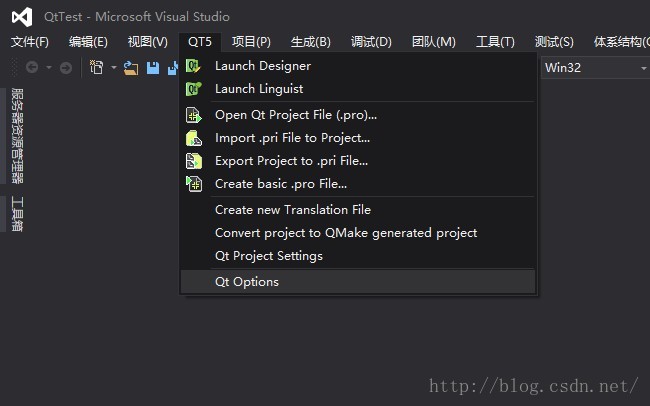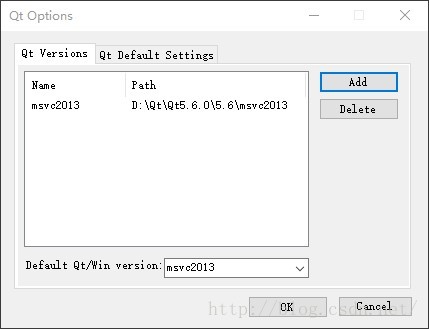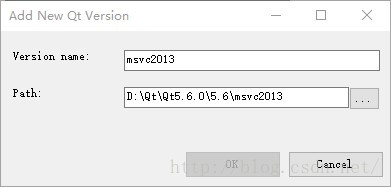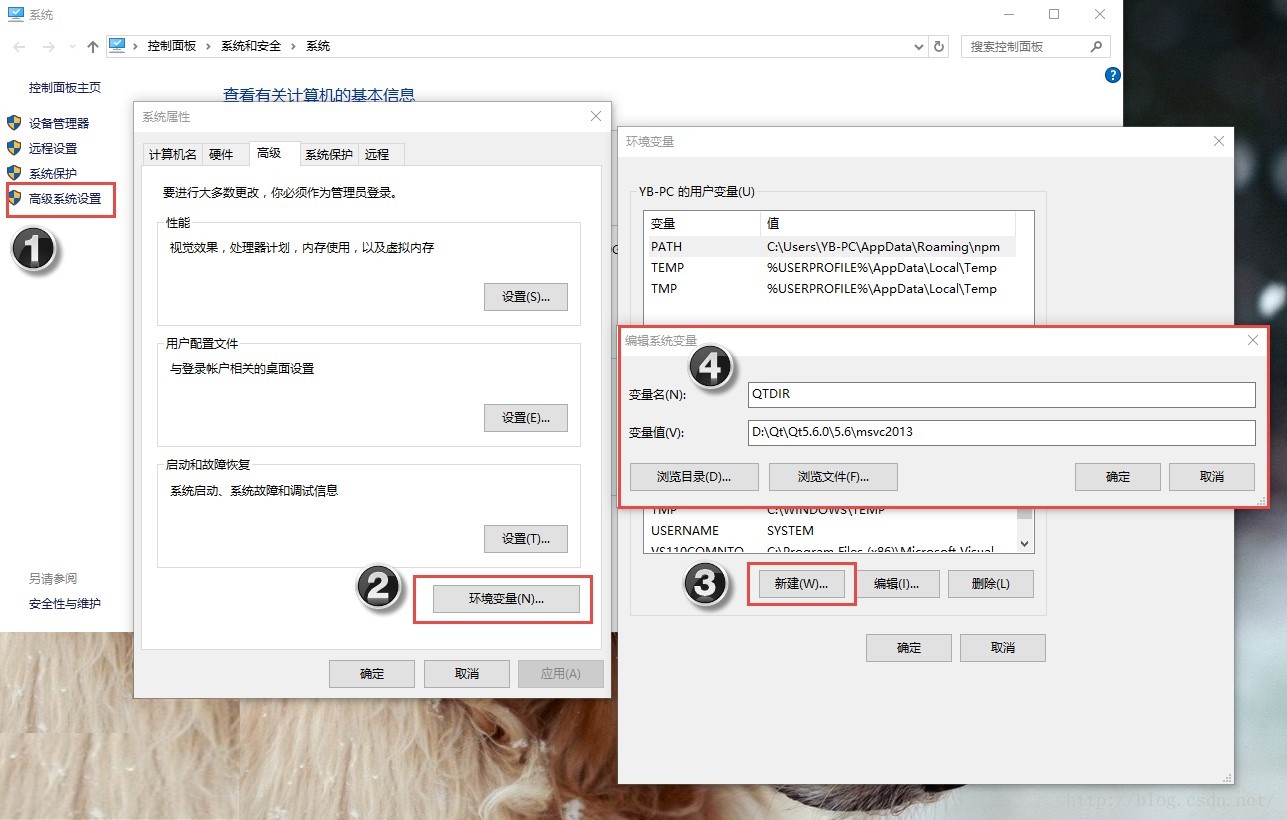win10上vs2013 + qt5.6.0 環境搭建
一、安裝環境
1. PC: win10
2. vs版本: vs2013
3. qt版本: qt-opensource-windows-x86-msvc2013-5.6.0
下載地址:http://download.qt.io/official_releases/qt/5.6/5.6.0/qt-opensource-windows-x86-msvc2013-5.6.0.exe
4. vs-addin: qt-vs-addin-1.2.5
下載地址:http://download.qt.io/official_releases/vsaddin/qt-vs-addin-1.2.5.exe
二、安裝
vs和qt以及vs-addin的安裝一律採用預設安裝;
安裝無順序,最好先安裝vs,其次安裝qt,最後安裝vs-addin;
建議修改qt和vs-addin的安裝盤到d盤
我的qt安裝路徑:D:\Qt\Qt5.6.0
我的vs-addin安裝路徑:D:\Qt\The Qt Company\Qt5VSAddin
三、配置qt環境
開啟vs2013,配置qt
開啟vs2013時會報錯: Qt error:QtThese QT version areinaccessible
是因為qt沒有配置導致,不管它
開啟上圖的Qt Options,如下圖所示:
選擇add---> 新增
Path選擇D:\Qt\Qt5.6.0\5.6\msvc2013
四、設定環境變數
按照上圖進行配置:
1、 開啟“高階系統設定”
2、 點選“環境變數”按鈕
3、 點選“新建”按鈕
4、 變數名:QTDIR
5、 變數值:D:\Qt\Qt5.6.0\5.6\msvc2013
通過以上設定就可以使用VS2013開發Qt程式了……
相關推薦
win10上vs2013 + qt5.6.0 環境搭建
一、安裝環境 1. PC: win10 2. vs版本: vs2013 3. qt版本: qt-opensource-windows-x86-msvc2013-5.6.0 下載地址:http://download.qt.io/official_releases/qt/5
VS2013+OpenCV3.1.0環境搭建
文章目錄 本人環境 1. 下載原始碼 2. 新增環境變數 3. 新建工程 4. 測試 處理警告資訊 本人環境 Win10+64位+VS2013+Opencv3.1.0(只要環境變數和庫目錄配
vs2013 + qt5.3.2 環境搭建
1. PC: win8 2. vs版本: vs2013 3. qt版本: qt5.3.2 x64 opengl 4. vs-addin: qt-vs-addin-1.2.3-opensource.exe 一、安裝 vs和qt的安裝一律採用預設安裝; 建議修改qt的
VS2010+Qt5.4.0 環境搭建(離線安裝)
前言 因專案需要Qt開發GUI,我根據網上資料及自己的經驗整理了搭建vs2010+Qt 5.4 開發環境。我的主要貢獻是在Qt新版下載主頁的背景下介紹離線安裝Qt5.4及外掛Visual Studio Add-in 1.2.4。 1. 下載Qt5.4及Qt外掛 1.
VS2013+Qt5.6.0配置教程
一、分別下載VS2013/Qt5.6.0/qt-vs-addin-1.2.5 二、安裝 環境:Windows 7 1. vs版本: vs2013 2. qt版本: qt-opensource-windows-x86-msvc2013-5.6.0 下載地址: htt
【3D-slicer環境搭建之】vs2013 + qt5.3.2 環境搭建
開啟http://download.qt.io/archive/網址 下載qt及外掛,具體詳見 http://blog.csdn.net/haodemei2010/article/details/45484389
vs2010+Qt5.4.0環境搭建
原創作者:http://blog.csdn.net/solomon1558/article/details/440849691. 下載Qt5.4及Qt外掛1.1 下載Qt5.4https://pan.baidu.com/s/1nvALza5?errno=0&errms
vs2012+qt5.2.0環境搭建
1、安裝vs2012; 注意: 此處不要選擇64位的,否則外掛會和qt不匹配,外掛是32位的。 3、安裝Qt 5.2.0 for Windows 32-bit,路徑隨便選(不建議包含中文); 4、安裝 Visual Studio Add-in 1.2.
VS2013+QT5.3.1環境搭建過程與各種版本QT下載地址
1. 所有Qt版本下載地址:2. 所有Qt Creator下載地址:3. 所有Qt VS開發外掛下載地址:4. Qt相關下載大全5.記錄一下VS2013+QT5.3.1環境搭建過程:前提:(1)vs版本: vs2013(2)qt版本: qt-opensource-window
《從0到1學習Flink》—— Mac 上搭建 Flink 1.6.0 環境並構建執行簡單程式入門
準備工作 1、安裝檢視 Java 的版本號,推薦使用 Java 8。 安裝 Flink 2、在 Mac OS X 上安裝 Flink 是非常方便的。推薦通過 homebrew 來安裝。 brew install apache-flink 複製程式碼 3、檢查安裝: flink --
《從0到1學習Flink》—— Mac 上搭建 Flink 1.6.0 環境並構建執行簡單程式入門
準備工作 1、安裝檢視 Java 的版本號,推薦使用 Java 8。 安裝 Flink 2、在 Mac OS X 上安裝 Flink 是非常方便的。推薦通過 homebrew 來安裝。 brew install apache-flink 3、檢查安裝: f
史上最詳細的Hadoop環境搭建,從0開始,圖解全部過程
Hadoop在大資料技術體系中的地位至關重要,Hadoop是大資料技術的基礎,對Hadoop基礎知識的掌握的紮實程度,決定在大資料技術道路上走多遠。 這是一篇入門文章,Hadoop的學習方法很多,網上也有很多學習路線圖。本文的思路是:以安裝部署Apache Hadoop2.x版本為主線,來介紹H
Linux Redhat7.0 And Centos6.8 Mysql5.6安裝環境搭建
在Linux系統中安裝mysql和windows中安裝mysql還是有很多不同之處,解決在mysql資料安裝過程中的各種問題,以下是詳細的安裝筆記。 1.軟體包下載 下載地址:http://dev.mysql.com/downloads/mysql
一站式win10+ubuntu16.04+eclipse pydev+pycharm+tensorflow1.4.1+anaconda3 4.2.0環境搭建
一站式win10+ubuntu16.04+eclipsepydev+pycharm+tensorflow1.4.1+anaconda3 4.2.0環境搭建 之前安裝了tensorflow1.6.0版本感覺不太好用,於是決定回到py3.5+tf1.4.1版本 文章比較長,但
在CentOS6.7搭建Qt5.6.2環境
1.去官網下載,最新的Qt5,linux版本—— qt-opensource-linux-x64-5.6.2.run 網址:http://www.qt.io/download-open-source/ 2.安裝必要的庫: #yum install mesa-
教你搭建vs2013+Qt5的開發環境
很多初學者習慣了用vs系列進行C++的程式設計,當想進行Qt的學習時,雖然Qt官方提供的Qt creator用起來也不錯,但還是喜歡用vs進行Qt程式設計,所以在這裡教你們如何搭建這個環境.
OSG3.4.0+VS2010+WIN10編譯及二次開發環境搭建
這是我的第一篇博文,最近在學習QGIS和OSG,在開源軟體編譯及環境搭建中遇到了一系列的問題,因此也查詢學習了網上的很多教程,在幾次試驗後終於完成了原始碼的編譯和環境配置,寫下這篇
QT5.5.0 + opencv3.0 環境搭建
環境:windows : win10 64bitopencv: opencv 3.0cmake: cmake-3.11.1-win32-x86QT: QT 5.5.01、cmake安裝安裝完Cmkae,
CUDA 8.0 + VS2013 + win7 x64開發環境搭建
本文參考了網路上其它文件,具體不再一個個致謝,前輩們都是強大的指明燈!根據自己的具體情況進行了修改或勘誤,血淚之作,僅供菜鳥借鑑使用,注意,菜鳥,高手就不要瞎BB了。 (明明很簡單的事情,但是作為新手,這玩意居然折騰了倫家好幾天,有些不開心) 安裝VS
Appium 1.6.4 環境搭建流程(Java, Android+IOS, Windows+Mac)
經典 客戶 dev utf-8 4.6.1 新版本 -m works odi Appium1.6.4已經出來一段時間了,快速給大家串一下怎麽搭建,貼了下載鏈接 1 基礎環境: Windows + Mac: Java JDK 1.8+ (需配置環境變量),Appium1